Her er Sådan downloades applikationer på iPhone til begyndere, meget nemt!
Det kan ikke nægtes, at iphone-brugerenu mere og mere. Både fra unge, forældre og fra forskellige økonomiske kredse. Der er også gamle brugere og nye brugere. Gamle brugere er muligvis allerede kendt med iOS-systemet på iPhone, men for nye brugere lidt anderledes, især hvis de tidligere har brugt Android, er der forskelle både i systemet og andre.
Hver dag skal der være en ny ansøgning påfrigives af programmerere, hvad enten det er opstart eller andet. Som smartphone-brugere har vi selvfølgelig brug for understøttende applikationer bortset fra applikationer, der allerede findes på vores smartphone, for eksempel BBM, Line, Instagram osv.
På selve iPhone for at kunne downloade ellerdownload af nogle af disse applikationer kan bruge App Store-applikationen. App store er en platform til iOS, som Apple bruger, der giver brugerne mulighed for at downloade de applikationer, de ønsker.
Sådan downloades applikationer på iPhone
For nye brugere, der tidligere har brugt Android, er måske lidt ukendt med dette, så her vil jeg dele, hvordan man henter eller downloader applikationer på iPhone.
1. Åbn applikationen app store i form af bogstavet A på en blå baggrund. Som billedet herunder.

2. Når den er åben, kan du se flere menuer, der kan findes i App Store, f.eks Udvalgte, Topdiagrammer, Udforsk, Søg og Opdateringer. Vælg derefter og klik derefter på Søg for at kunne finde det program, du vil downloade eller downloade.

3. Når du har åbnet søgemenuen, vil der være en dialogboks helt øverst, som du kan bruge til at skrive, hvilket program du vil downloade. Som billedet herunder.
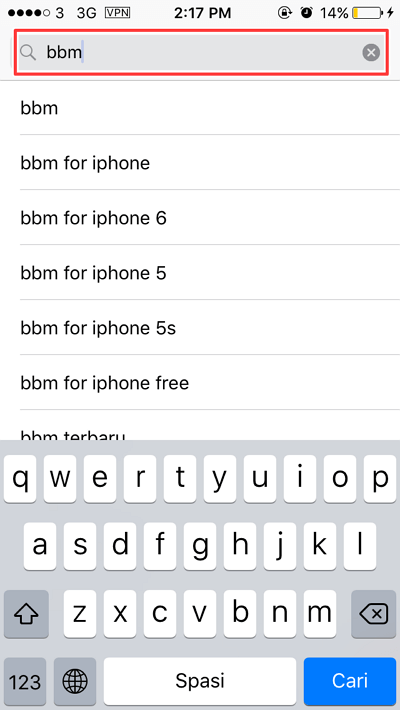
4. Når du har søgt efter det ønskede program, vises der nogle oplysninger og en oversigt om det program, du vil downloade. Tryk derefter på GET som er på højre side af siden. Hvis det program, du downloadede, er et gratis program, vises et ikon GET der henviser til, at hvis den applikation, du downloader, er en betalt applikation, hvad der vises, er prismærke.
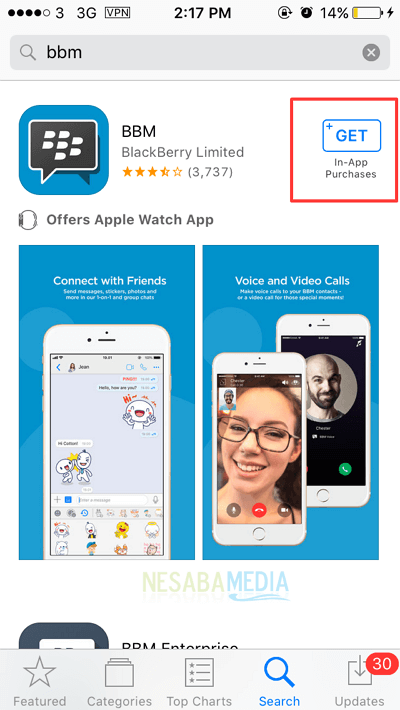
5. Derefter ikonet GET ændres til INSTALL. Hvis den applikation, du downloadede, er gratis, skifter GET til INSTALL, mens hvis den applikation, du downloader, er betalt så PRISMÆRKNING ændres til KØB.

6. Derefter bliver du bedt om at indtaste adgangskoden fra Apple ID. Som billedet herunder.

7. Vent et øjeblik, indtil det program, du downloader eller downloader, er afsluttet. Som billedet herunder.
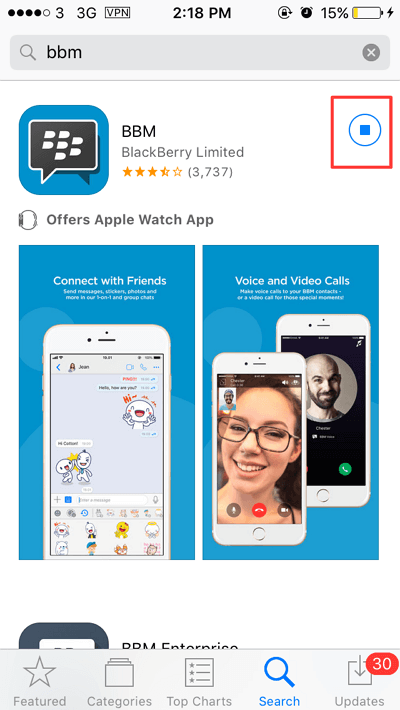
Du kan også se downloadprocessen på din hjemmeskærm.

Bemærk: For at være i stand til at downloade applikationen på iPhone ovenfor, skal du sikre dig, at den er tilsluttet internettet.
Så hvad? Let ikke?
Forhåbentlig artiklen om, hvordan du downloader applikationen påiPhone ovenfor kan hjælpe dig især for nye brugere, der muligvis oplever et lille problem, når du vil hente iPhone-applikationen. Tak








